USBメモリの容量がおかしくなった時の対処法
どうも、ブロガー兼Youtuberのたもつです!
USBメモリの容量が減ったしまった方いませんか?
私のUSBメモリは、64GB→32GBになってしまいました。。。
しかも買ったばかりのUSBメモリ。
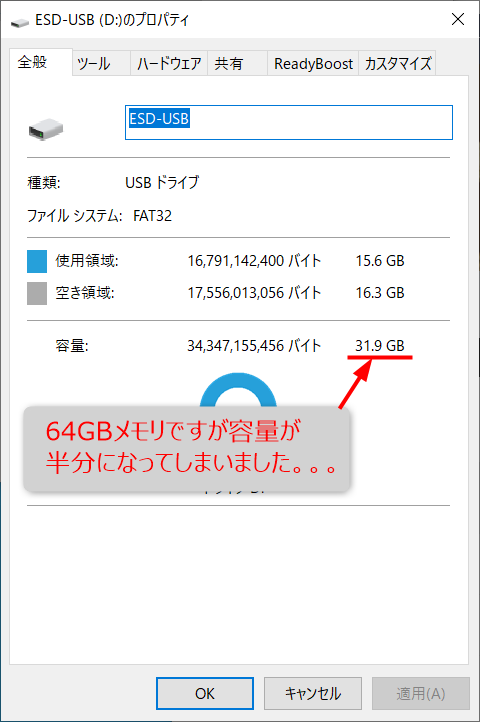
今回は、容量が減ってしまったUSBメモリの直し方を解説していきます。
容量の確認方法
USBメモリの容量を確認してみましょう。
エクスプローラー画面の左列からPCを選択します。
下記のような画面になるので確認したいデバイスの容量を確認してください。
写真の場合は、DドライブにUSBメモリが認識されていて容量は58.1GBであることがわかります。
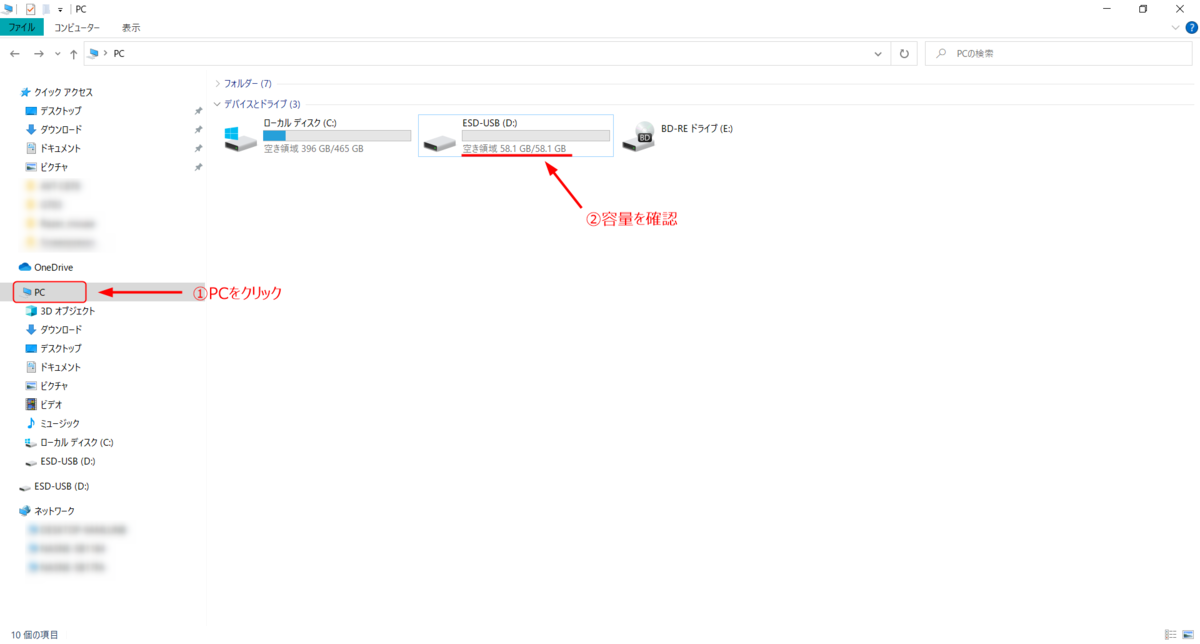
フォーマットしてみよう
まずは、通常のフォーマットを試してみましょう。
やり方は以下になります。
- 先ほどと同じエクスプローラー画面からフォーマットしたいデバイスを右クリックしてメニューを表示
-
フォーマットをクリック
-
項目を確認して、開始をクリック
注意として、USBメモリ内のデータはすべて消えてしますので、大切なデータは必ず移動しておきましょう。
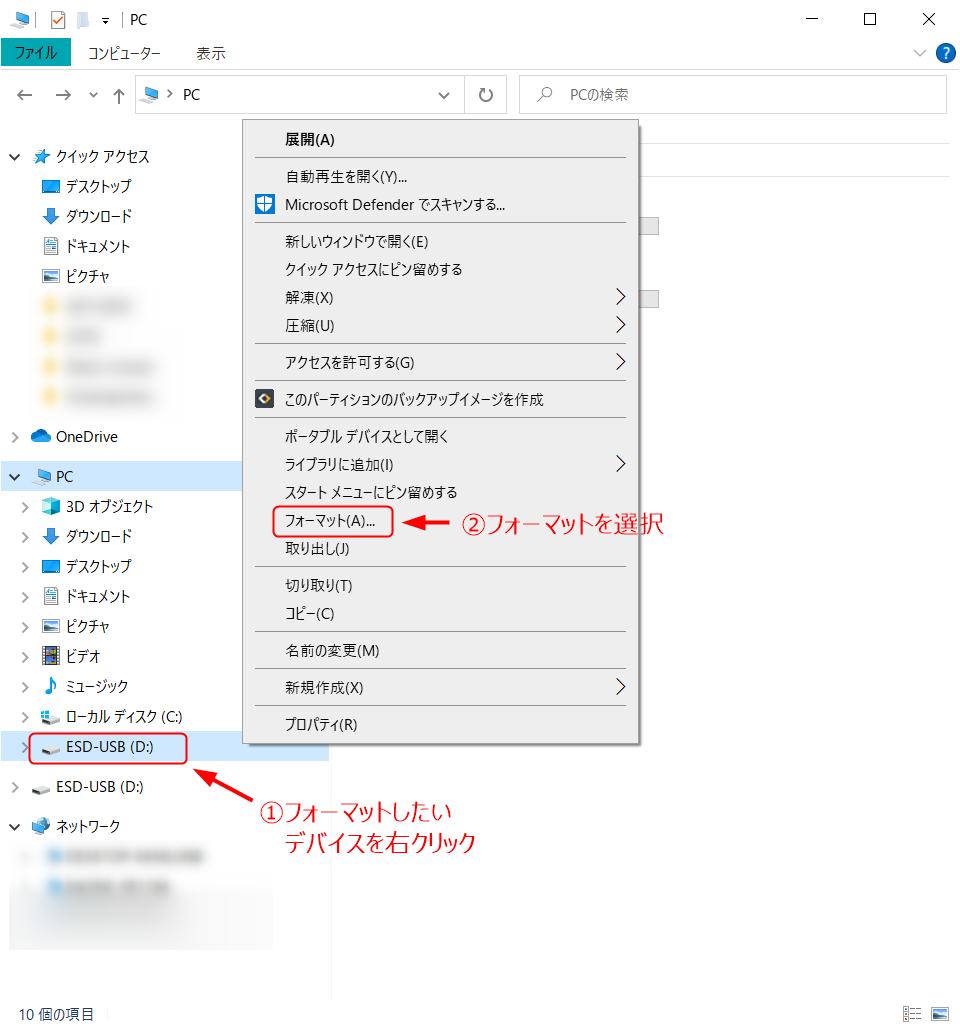
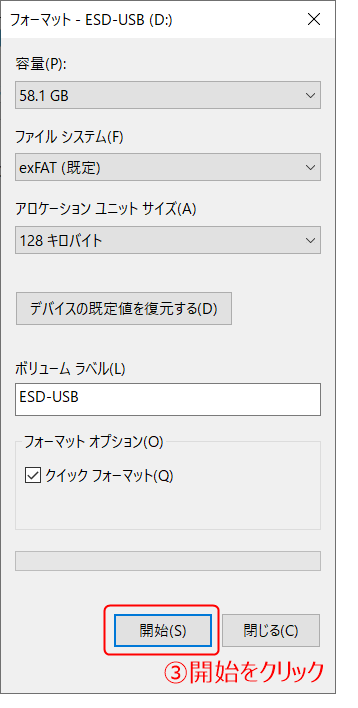
フリーソフト使用する
上記のフォーマットでも直らない場合は、SD Card Formatterを使用してフォーマットしてみましょう。
SDだけでなく、USBメモリのフォーマットも行えます。
私は、この方法で容量が元に戻りました。
SD Card Formatterをダウンロード
公式サイトからダウンロードを行いましょう。
ダウンロードはこちら:SDメモリカードフォーマッター - SD Association
サイト内にダウンロードボタンがあるので、そちらからダウンロードできます。
Macの方は、Mac版をダウンロードしてくださいね。
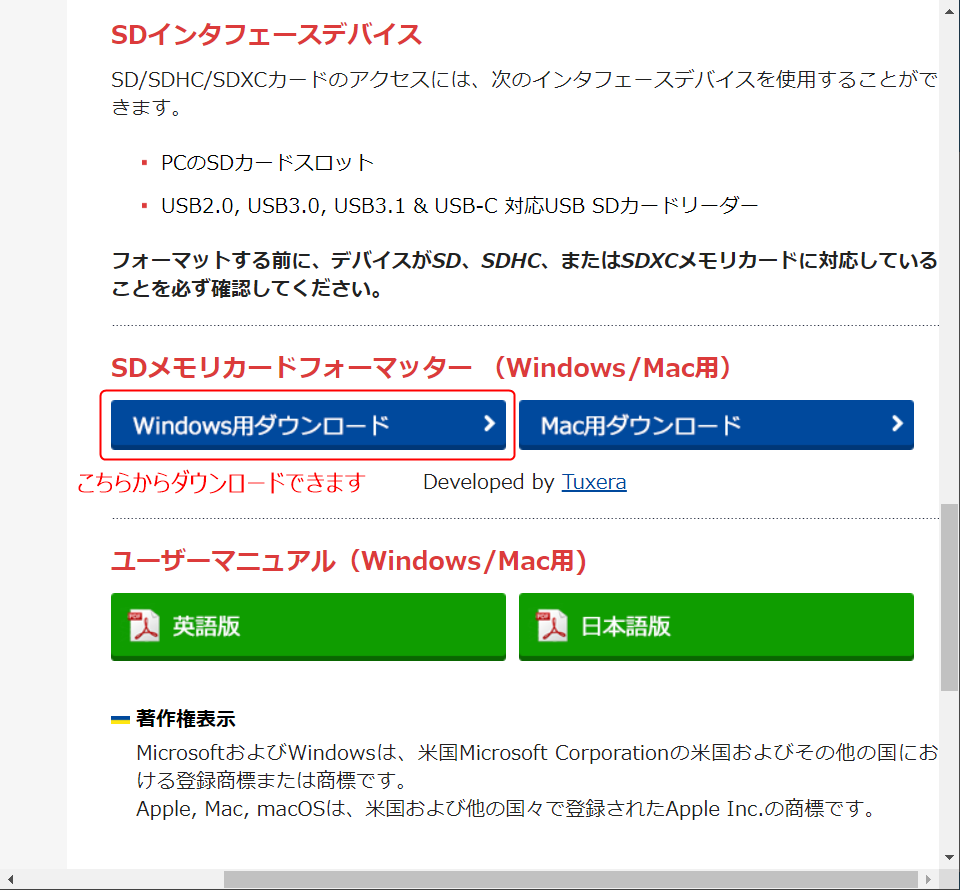
使い方
ダウンロードが完了したらソフトを開いてみましょう。
以下のような画面が表示されるので、フォーマットするUSBを選択してクイックフォーマットでフォーマットを開始しましょう。
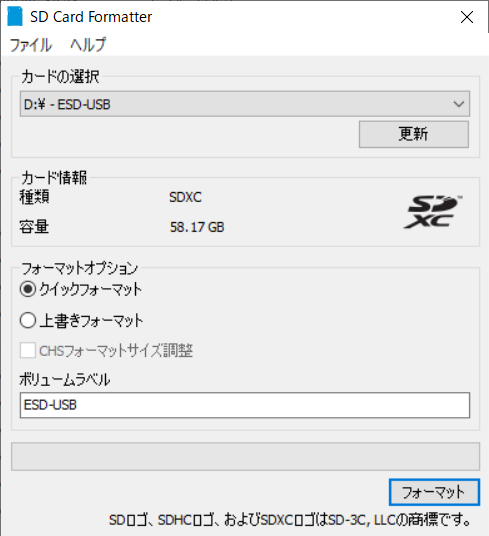
▼完了したら結果が表示されるのでOKを押しましょう。

▼フォーマット後に容量を確認するとちゃんと容量が増えていました。

まとめ
無事にUSBメモリの容量を戻すことができました。
なぜ容量が減ってしまったのか不明ですが、検索すると同じ症状の方が結構いるみたいです。
みなさんもお使いのデバイスの容量がおかしくなってしまったら1度フォーマットを試してみてください。
最後まで読んで頂き、ありがとうございます。
また、次の記事でお会いしましょう!
